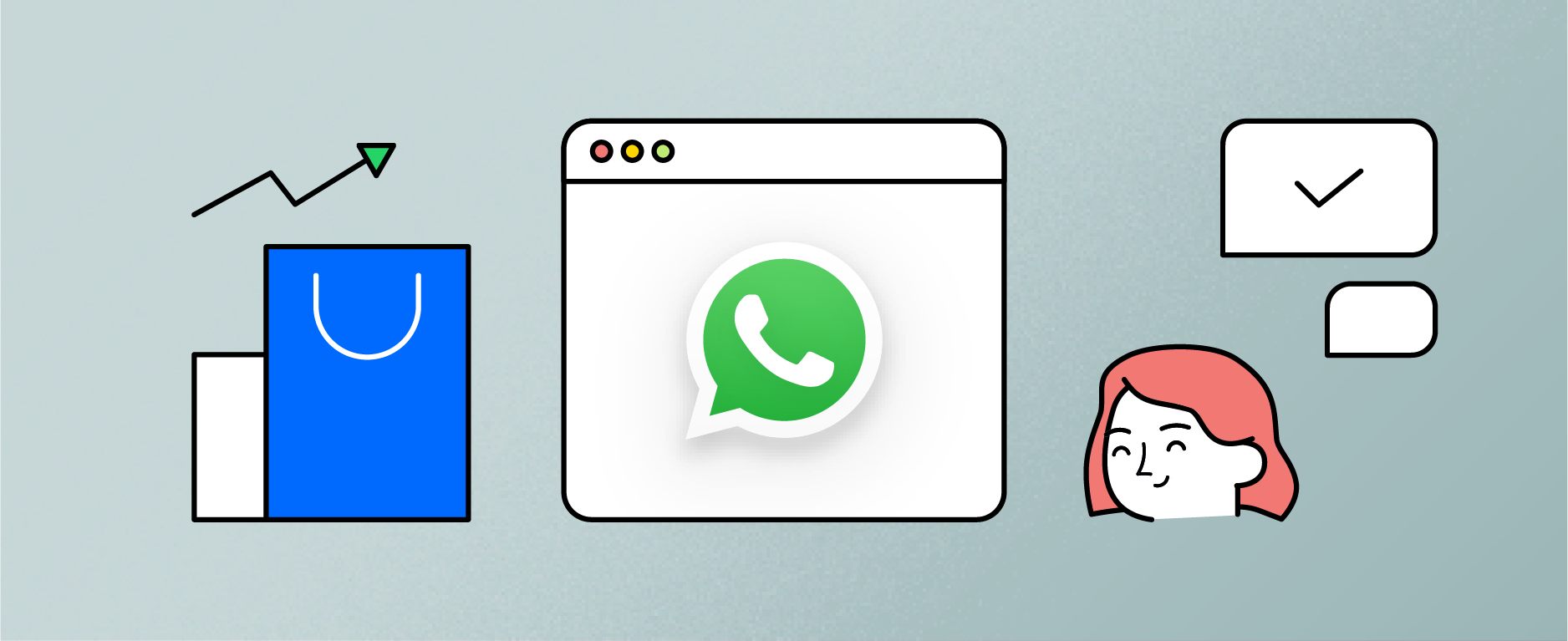Punya online shop, tapi belum download Whatsapp Bisnis? Parah! Simak cara membuat WhatsApp Bisnis dan ragam fitur canggihnya.
Mengirim pesan kini makin mudah dengan banyaknya aplikasi penyedia layanan kirim pesan berbasis online, baik itu Email, dan tentunya WhatsApp yang dianggap sebagai aplikasi chating paling populer saat ini.
Apa Itu WhatsApp Bisnis?
WhatsApp awalnya hanya memberi layanan chating terkait kebutuhan personal, namun pada 2018 diluncurkanlah aplikasi Whatsap Bisnis (WhatsApp Business).
Aplikasi WhatsApp Bisnis memang sengaja dibuat, untuk memfasilitasi para pelaku bisnis kecil dalam berkomunikasi dan berinteraksi dengan pelanggannya.
Tentu, layanan ini kian mudah diakses, pasca dirilis ke Google Play Store untuk perangkat Android, dan App Store untuk perangkat iOS.
Bagaimana Cara Membuat WhatsApp Bisnis?
Memanfaatkan aplikasi WhatsApp Bisnis wajib hukumnya bila kamu memiliki online shop atau bila kamu berkecimpung di dunia bisnis secara umum.
Untuk memanfaatkan aplikasi yang satu ini, berikut kami rangkum mulai dari download aplikasi WhatsApp Bisnis hingga langkah-langkah memaksimalkan beberapa fitur pentingnya.
1. Alur Registrasi Akun
- Langkah pertama tentu download aplikasi WhatsApp Bisnis di perangkatmu. Aplikasinya telah tersedia di Google Play Store dan App Store ya!
- Pastikan pada tampilan Ketentuan Layanan untuk ketuk pilihan Accept and Continue
- Setelah terinstal, kamu diminta untuk mengisi Nomor Telepon yang akan kamu gunakan khusus untuk bisnismu
- Pada tampilan selanjutnya kamu akan dimintai Verifikasi, pastikan untuk ketuk pilihan Oke
- Kamu akan menerima 6 digit Kode Verifikasi melalui SMS ataupun telepon
- Pastikan pula pada permintaan Permission untuk ketuk pilihan Allow
- Selanjutnya kamu bisa unggah Foto Profil, dan isi tuliskan Nama Bisnis, isi juga kolom Kategori Bisnis, akhiri dengan ketuk pilihan Next
- Catatan: Nama Bisnis hanya bisa dibuat satu kali, dan tidak bisa diubah
- Maka proses mendaftarkan akunmu sudah selesai! Kamu pun sudah bisa chat pelanggan kamu!
2. Langkah Pengaturan Profil Bisnis
Pengaturan profil tidak semata-mata terkait melengkapi Deskripsi Bisnis dan Kontak (email dan website) saja, yang kesemuanya bisa kamu lakukan dengan mudah melalui ketuk menu Bussiness Settings.
Tapi, kami lebih berfokus pada dua hal lain, yakni terkait keamanan dan verifikasi, seperti pada langkah berikut:
2. 1. Pengaturan Keamanan – Fitur Enkripsi
Fitur ini penting, sebagai bentuk upaya mengamankan pesan sebelum sebuah pesan kamu kirimkan, atau bila ada sebuah pesan masuk.
Sehingga kamu bisa saja memblokir kontak pengirim pesan tersebut, secara langsung dari tampilan chat. Untuk aktivasi fitur ini, ikuti langkah berikut:
- Ketuk Titik Tiga di pojok kanan atas, tampilan aplikasi WhatsApp kamu
- Pilih menu Settings, lanjutkan dengan ketuk menu Account
- Kemudian ketuk menu Security
- Lalu pada bagian Show Security Notification ubah (geser) hingga berwarna hijau
- Proses aktivasi enkripsi pun selesai
2. 2. Pengaturan Keamanan – Fitur Autentikasi Dua Faktor
Secara sederhana, protokol ini akan melindungi kamu, bila ada percobaan pengambil-alihan akun bisnismu dari sebuah perangkat lain. Untuk mengaktifkannya, ikuti langkah berikut:
- Ketuk Titik Tiga di pojok kanan atas, tampilan aplikasi WhatsApp kamu
- Pilih menu Settings, lanjutkan dengan ketuk menu Account
- Kemudian ketuk menu two-step-verification, pastikan kamu ubah (geser) jadi Enable
- Kamu diminta untuk membuat PIN 6 digit, kemudian ketuk Confirm
- Kamu juga bisa gunakan Email yang digunakan sebagai alamat verifikasi, bila kamu lupa PIN yang sebelumnya kamu buat
- Akhiri dengan ketuk pilihan Next, kemudian konfirmasi Email dan akhiri dengan ketuk pilihan Done
- Proses aktivasi autentikasi dua faktor pun selesai
2. 3. Verified Badge (Centang Verifikasi)
Ada dua jenis tanda verifikasi suatu akun bisnis di WhatsApp, yakni Centang Biru yang muncul sebagai format otomasi yang diperoleh oleh seluruh pengguna.
Lalu, ada Centang Hijau (WhatsApp API) yakni bentuk verifikasi pada pengguna yang memenuhi segala persyaratan dan dianggap sebagai akun bisnis resmi. Untuk mendapatkannya, ada beberapa poin yang mungkin kamu perlu ketahui:
- Kamu bisa daftar ke Penyedia Solusi Bisnis (BSP), secara konsep bentuknya mirip “berlangganan”, untuk ketersedian BSP di Indonesia, silahkan cek laman https://web.facebook.com/business/partner-directory/
- Dengan berkerja sama dengan Penyedia Solusi Bisnis (BSP) maka mereka berhak atas:
- Mengelola akun WhatsApp resmi milikmu (Baik proses kirim-terima pesan, tampilan, analisis dan insight, tapi kesemuanya tetap dengan persetujuan kamu)
- Menghubungkan akunmu sebelumnya dengan WhatsApp business API
3. Langkah Pengaturan Produk
3. 1. Fitur Katalog Produk
Sederhananya, katalog berfungsi untuk menampilkan ragam layanan atau produk yang bisa kostumer lihat di akun WhatsApp kamu itu. Untuk aktivasinya, ikuti langkah berikut:
- Ketuk Titik Tiga di pojok kanan atas, tampilan aplikasi WhatsApp kamu
- Pilih menu Settings, lanjutkan dengan ketuk menu Business Tools
- Kemudian kamu bisa ketuk menu Add New Item
- Kemudian ketuk ikon Plus (+), lanjutkan dengan tambahkan item, terutama foto
- Tuliskan secara jelas Nama Produk kamu dan detailnya
- Akhiri dengan ketuk pilihan Save
3. 2. Mengontrol Penampilan Katalog
Mungkin untuk beberapa item yang sudah habis terjual, atau jasa lagi yang kamu tidak tawarkan sementara waktu, fitur ini dapat membantumu.
Secara sederhana fitur ini mengeliminir dan menyembunyikan penampilan produk bila kostumer mencoba mengakses akun bisnismu. Ikuti langkah berikut untuk mengaktifkannya:
- Ketuk Titik Tiga di pojok kanan atas, tampilan aplikasi WhatsApp kamu
- Pilih menu Settings, lanjutkan dengan ketuk menu Business Tools
- Kemudian lanjutkan dengan ketuk menu Catalog
- Kemudian pada tiap produk ataupun layanan yang ada dalam katalog kamu, dan ingin kamu sembunyikan, ketuk Titik Tiga
- Lanjutkan dengan ketuk pilihan Edit dan aktifkan pilihan Hide This Item
- Akhiri dengan ketuk pilihan Save, maka sepenuhnya produk atau layanan tersebut akan tidak terlihat, namun tidak pula dihapus
- Catatan: Untuk menampilkannya kembali, bisa ulangi langkah yang sama, cukup nonaktifkan (geser) Hide This Item
- Cataatn: Untuk menghapus cukup Swipe Ke Kiri item tersebut, atau kembali ke menu Edit lalu pilih Delete
4. Pengaturan Tambahan
Bila kamu hanya download aplikasi Whatsapp Bisnis dan memakainya hanya untuk chat seperti “biasa”, tentu itu menyia-nyiakan beberapa fitur canggih berikut ini!
4. 1. Fitur Away Message
Fitur ini ialah adanya pesan singkat yang otomatis muncul, ketikan akunmu sedang tidak diaktifkan, utamanya di luar jam operasional. Untuk aktivasinya, ikuti langkah berikut:
- Ketuk Titik Tiga di pojok kanan atas, tampilan aplikasi WhatsApp kamu
- Pilih menu Settings, lanjutkan dengan ketuk menu Business Tools
- Aktifkan (geser) fitur Send Away Message
- Kemudian ketuk menu Away Massage, kamu bisa isi dengan tuliskan pesan yang ingin kamu sampaikan, lalu akhiri dengan ketuk pilihan OK
- Kamu juga bisa pilih tiga Penjadwalan dengan ketuk pilihan Schedule
- Ada tiga pilihan waktu yang bisa kamu coba yaitu:
- Always Send (terkirim sepanjang waktu)
- Costum Schedule (hanya terkirim pada waktu tertentu)
- Outside of Business Hours (terkirim saat jam operasional berakhir)
- Ada empat pilihan penerima yaitu:
- Everyone (siapa saja yang mengirimkan pesan padamu)
- Everyone Not In Address Book (siapa saja yang tidak kamu simpan kontaknya)
- Everyone Except (siapa saja terkecuali yang kamu kecualikan)
- Only Send To (siapa saja yang memang kamu pilih untuk terima pesan tersebut)
- Ada tiga pilihan waktu yang bisa kamu coba yaitu:
- Akhiri dengan ketuk pilihan Save
- Maka proses aktivasi fitur ini pun selesai!
4. 2. Fitur Greeting Message
Fitur ini ialah sebuah pesan singkat dan otomatis dikirimkan kepada para kostumermu, ketika mereka tidak lagi pernah berkomunikasi dengan akunmu, setidaknya selama 14 hari.
Ini sangat penting untuk menjalin keakraban dengan konsumenmu, contoh greeting yang bisa kamu aplikasikan misalnya: Kami harap harimu selalu menyenangkan ya!
Adapun untuk aktivasi fitur ini, ikuti langkah berikut ini:
- Ketuk Titik Tiga di pojok kanan atas, tampilan aplikasi WhatsApp kamu
- Pilih menu Settings, lanjutkan dengan ketuk menu Business Tools
- Aktifkan (geser) fitur Send Greeting Message
- Pada bagian bawah Message, kamu bisa tuliskan pesan yang kamu ingin kirimkan, akhiri dengan ketuk Save
- Kamu juga bisa pilih empat kategori penerima pesan tersebut, yaitu:
- Everyone (siapa saja yang mengirimkan pesan padamu)
- Everyone Not In Address Book (siapa saja yang tidak kamu simpan kontaknya)
- Everyone Except (siapa saja terkecuali yang kamu kecualikan)
- Only Send To (siapa saja yang memang kamu pilih untuk terima pesan tersebut)
4. 3. Fitur Quick Replies
Fitur ini sangat membantu bagi kamu yang memiliki beberapa kontak prioritas, baik itu kostumer yang paling sering order atau bahkan pada mitra dan distributor yang paling sering berinteraksi denganmu.
Umumnya fitur ini digunakan untuk menjawab pertanyaan yang sama dan berulang. Untuk aktifasinya ikuti langkah berikut:
- Ketuk Titik Tiga di pojok kanan atas, tampilan aplikasi WhatsApp kamu
- Pilih menu Settings, lanjutkan dengan ketuk menu Business Tools
- Lanjutkan dengan ketuk menu Quick Replies
- Kemudian ketuk pilihan Add
- Lalu tuliskanlah pesan yang ingin kamu sampaikan
- Kemudian ketuk pilihan Shortcut dan akhiri dengan ketuk pilihan Save
- Maka, tiap kamu ingin membalas suatu chat, kamu bisa ketuk shortcut pada kolom chat, akan muncul beberapa Quick Replies yang sudah kamu buat
Penutup
Kalau hanya download Aplikasi WhatsApp Bisnis sih mudah! Tapi memaksimalkan ragam fiturnya untuk meningkatkan penjualan itulah yang lebih penting. Sehingga kamu harus eksplor fungsi dari fitur yang lainnya juga ya!